Jak utworzyć konta użytkowników MySQL i przyznać uprawnienia
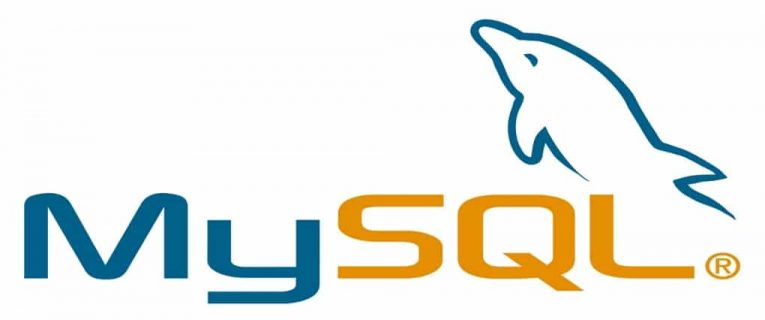
MySQL to świetna aplikacja do zarządzania bazami danych typu open source, która umożliwia przechowywanie, organizowanie i pobieranie informacji. Posiada wiele opcji nadawania określonym użytkownikom różnych uprawnień w ramach tabel i baz danych. Jeśli to właśnie Cię interesuje, nie szukaj dalej. To jest przewodnik dla Ciebie.
Table of Contents
Jak utworzyć nowego użytkownika
Oto jak utworzyć nowego użytkownika w powłoce MySQL.
Po pierwsze, konto użytkownika w MySQL składa się z dwóch części: nazwy użytkownika i nazwy hosta. Aby wygenerować nowe konto użytkownika MySQL, uruchom to polecenie:
"mysql> UTWÓRZ UŻYTKOWNIKA 'newuser' @ 'localhost' IDENTIFIED BY 'hasło_użytkownika'"
Uwaga: zastąp „newuser” nową nazwą użytkownika, a „user_password” hasłem użytkownika.
W tym przykładzie część nazwy hosta jest ustawiona na localhost. Oznacza to, że użytkownik będzie mógł łączyć się z serwerem MySQL tylko z hosta lokalnego, czyli systemu, na którym działa serwer MySQL.
Jak przyznać uprawnienia
W tej chwili nowy użytkownik nie ma uprawnień i nie może nic zrobić w ramach baz danych. Tak więc pierwszą rzeczą, którą będziesz chciał zrobić, jest zapewnienie użytkownikowi dostępu do danych, których będą potrzebować. Istnieje wiele uprawnień, które możesz przypisać nowemu użytkownikowi, ale najczęściej używane są:
- WSZYSTKIE PRZYWILEJE - Przyznaje wszystkie uprawnienia kontu użytkownika.
- UTWÓRZ - umożliwia kontu użytkownika tworzenie baz danych i tabel.
- DROP - umożliwia kontu użytkownika usuwanie baz danych i tabel.
- USUŃ - umożliwia kontu użytkownika usuwanie wierszy z określonej tabeli.
- WSTAW - umożliwia kontu użytkownika wstawianie wierszy do określonej tabeli.
- WYBIERZ - umożliwia kontu użytkownika odczyt bazy danych.
- UPDATE - umożliwia kontu użytkownika aktualizowanie wierszy tabeli.
Aby nadać określone uprawnienia kontu użytkownika, użyj następującej składni:
mysql> GRANT pozwolenie1, pozwolenie2 ON nazwa_bazy_danych.nazwa_tabeli TO 'database_user' @ 'localhost';
Na przykład:
Wszystkie uprawnienia do konta użytkownika w określonej bazie danych:
mysql> PRZYZNAJ WSZYSTKIE UPRAWNIENIA NA nazwa_bazy_danych. * TO 'database_user' @ 'localhost';
Wszystkie uprawnienia do konta użytkownika we wszystkich bazach danych:
mysql> PRZYZNAJ WSZYSTKIE UPRAWNIENIA NA *. * TO 'database_user' @ 'localhost';
Wszystkie uprawnienia do konta użytkownika w określonej tabeli z bazy danych:
mysql> PRZYZNAJ WSZYSTKIE UPRAWNIENIA NA nazwa_bazy_danych.nazwa_tabeli DO 'database_user' @ 'localhost';
Przyznaj wiele uprawnień kontu użytkownika w określonej bazie danych:
mysql> GRANT SELECT, INSERT, DELETE ON nazwa_bazy_danych. * TO użytkownik_bazy_danych @ '
Za każdym razem, gdy aktualizujesz lub zmieniasz uprawnienia, pamiętaj o użyciu polecenia Flush Privileges.
Kiedy skończysz z uprawnieniami, które chciałeś skonfigurować dla nowych użytkowników, zawsze ponownie ładuj wszystkie uprawnienia.
Jak cofnąć pozwolenie
Jeśli chcesz cofnąć pozwolenie, struktura jest prawie identyczna z udzieleniem go.
Aby odebrać wszystkie uprawnienia z konta użytkownika w określonej bazie danych, uruchom następujące polecenie:
mysql> ODWOŁAJ WSZYSTKIE UPRAWNIENIA NA nazwa_bazy_danych. * Z „database_user” @ localhost ”
Uwaga: podczas odwoływania uprawnień składnia wymaga, abyś używał OD, a nie DO, jak używaliśmy przy przyznawaniu uprawnień.
Miejmy nadzieję, że po przeczytaniu tego przewodnika masz lepsze pojęcie o tym, jak dodawać nowych użytkowników i nadawać im różne uprawnienia w bazie danych MySQL.





